UPDATE: Eine komplette deutsche Anleitung im PDF-Format findet Ihr ganz am Ende des Beitrages.
UPDATE2: Mit dem neuen Dyad hat Roborock seinen ersten Handstaubsauger mit Wischfunktion auf den Markt gebracht.
Der neue Xiaomi RoboRock Sweep One S50 Staubsauger-Roboter ist ein echter Kracher. Technisch auf dem neuesten Stand und wesentlich günstiger als vergleichbare Staubsauger-Roboter von Vorwerk Kobold VR200/VR 100 oder Roomba. Aber eine Sache ist echt ärgerlich: Eine deutsche Anleitung für den iaomi RoboRock Sweep One S50 gibt es bisher leider nicht… Da wir den iaomi RoboRock Sweep One S50 Staubsauger-Roboter selbst seit einigen Tagen testen, möchten wir Euch helfen und stellen Euch unsere selbst übersetzte Bedienungsanleitung für den Xiaomi Mi Staubsaugerroboter zur Verfügung.
Eine Übersicht über Ersatzteile für Euren Roborock S50 haben wir vor wenigen Tagen für Euch veröffentlicht.
Inhalt
Deutsche Anleitung für den RoboRock Sweep One S50
Kurzanleitung zur Bedienung des Xiaomi RoboRock S50 Staubsauger-Roboter. Die vollständige Anleitung findet Ihr etwas weiter unten auf dieser Seite.
Inbetriebnahme & Bedienung des Xiaomi Roborock S50
Eine umfangreiche Installation ist beim RoboRock Sweep One S50 laut der deutschen Bedienungsanleitung nicht erforderlich. Der Saugroboter wird bereits vollständig montiert geliefert, es muss nur noch die Ladestation angeschlossen werden. Möchte man die Wischfunktion des Sweep One nutzen muss sowohl der Wischmopaufsatz angebracht als auch der Wassertank gefüllt werden.
Ladestation anschliessen
Das wichtigste Bauteil, neben dem Roborock selbst, ist natürlich die Ladestation. Denn hierher kehrt der RoboRock immer wieder zurück um seinen Akku aufzuladen. Der Platz sollte daher zum einen gut erreichbar sein, zu anderen aber nicht in der Wohnung stören. An den Seiten sollte etwa 50cm Platz gelassen werden, nach vorne sollten es mindestens 1,5m sein, damit der RoboRock auf wieder zu seiner Ladestation findet.
Hat man den richtigen Platz gefunden, verbindet man lediglich die Ladestation mit der wasserdichten Auflage und verbindet die Ladestation mit einer Steckdose. Das war auch schon alles!
Bedienung des RoboRock S50 per Tasten
Die Bedienung des RoboRock ist entweder über eine App oder auch direkt über die Tasten am Gerät möglich. Oben befinden sich drei Tasten. Die linke Taste mit dem Steckersymbol lässt den RoboRock S50 direkt wieder zur Ladestation fahren und bricht die aktuelle Reinigung ab.
Die mittlere Taste dient sowohl zum Ein-/ und Ausschalten, als auch für einen Reset.
Die rechte Taste löst eine so genannte Spot-Reinigung aus. Dazu muss man den RoboRock in dem Raum platzieren der gereinigt werden soll. Drückt man dann die Spot-Reinigungstaste vermisst der RoboRock zuerst den Raum und saugt ihn dann Bahn für Bahn ab.
Die Funktionen des RoboRock nur per Tastenbedienung sind also recht begrenzt. Möchte man alle Funktionen nutzen, sollte man die App installieren.
Bedienung des RoboRock S50 per App
Die Mi Home App, mit der der RoboRock sowie weitere Produkte von Xiaomi bedient werden können, ist sowohl im Google App-Store als auch im Apple App-Store erhältlich.
Verbinden des RoboRock mit dem Smartphone
Ist die Mi Home App installiert und geöffnet muss man sich in den meisten Fällen einen Mi-Account anlegen. Danach befindet man sich auf dem Übersichtsbildschirm. Hier klickt man man oben rechts auf das „+“ um den RoboRock zu installieren. Danach kann man seinen RoboRock auswählen.
Ist das nicht möglich, muss ein WiFi-Reset durchgeführt werden. Dazu drückt Ihr die Stecker- und die Spot-Taste gleichzeitig für einige Sekunden.
Nach dem Euer Smartphone sich mit dem RoboRock verbunden hat, müsst Ihr das Passwort für Euer WLAN eingeben. Nun kann sich Euer neuer Staubsaugerroboter auch mit Eurem WLAN und dem Internet verbinden.
Bekommt Ihr beim nächsten Bildschirm, der einen blauen Ring und „Connecting…“ enthält eine Fehlermeldung? Dann wartet einfach noch einen Moment länger, das sollte die Verbindungsprobleme lösen.
Steuern des RoboRock S50 per App
Mit der App habt Ihr nun wesentlich mehr Funktionen um Euren RoboRock zu steuern. Neben dem Starten des Saugvorgangs ist es nun auch möglich Räume hinzuzufügen oder Zeitpläne zu definieren.
Einen Raum hinzufügen
Klickt in der Mi Home App zuerst auf Euren RoboRock und danach auf das Zahnrad-Symbol unten links um die Einstellungen zu öffnen. Über den Punkt Manage Rooms kommt Ihr dann in die Rau-Übersicht. Klickt Ihr hier auf Add a room könnt Ihr einen neuen Raum hinzufügen.
Danach werdet Ihr aufgefordert den neuen Raum zu benennen und könnt ihm auch direkt ein Symbol verpassen. Das Symbol erscheint dann auch auf dem Startbildschirm der App und ermöglicht so den schnellen Zugriff auf einen Raum.
Automatische Reinigung aktivieren (Zeitplan)
Über den Punkt Timer in den Einstellungen könnt Ihr selber einen Zeitplan definieren zu dem euer Roborock die komplette Wohnung auch auch nur einzelne Räume reinigen soll. Das funktioniert sowohl mit einer bestimmten Uhrzeit, aber natürlich auch in Kombination mit einem Tag.
Saugkraft und Lautstärke des RoboRock S50 ändern
Insgesamt verfügt der RoboRock laut deutscher Anleitung über vier verschiedene Reinigungsmodi, die Ihr über Cleanup mode in den Einstellungen auswählen könnt.
- Quiet ist der leiseste Modus. Hier sind sowohl Geschwindigkeit als auch Saugleistung stark reduziert. So kann man den RoboRock auch laufen lassen und sich nebenbei bequem unterhalten.
- Balanced ist etwas lauter und schneller und die Standard-Einstellung des RoboRock.
- Turbo sorgt für gute Leistung und Geschwindigkeit, ist allerdings schon recht laut.
- MAX kann gewählt werden wenn es schnell gehen soll. Denn sowohl Saugleistung als auch Geschwindigkeit sind hier maximal.
Zusätzlich gibt es noch die Option Carpet Mode, ist diese aktiviert erkennt der RoboRock Teppiche und erhöht auf Ihnen automatisch die Saugleistung um die beste Reinigung zu ermöglichen.
Weitere Einstellungen
In den Einstellungen verbergen sich noch viele weitere Optionen, die nützlich sein können. Es kann der Name des Saugroboters geändert, eine von verschiedenen Stimmen ausgewählt oder auch ein Update gemacht werden.
Deutsche Anleitung für den RoboRock Sweep One S50
Falls Euch die Schnellanleitung oben noch nicht genug ist, haben wir noch eine komplett deutsche Anleitung für den RoboRock Sweep One S50 für Euch. Diese wurde von uns übersetzt und angepasst, ist aber an manchen Stellen noch etwas „holprig“. Die Anleitung ist natürlich inoffiziell und ohne jede Garantie unsererseits.
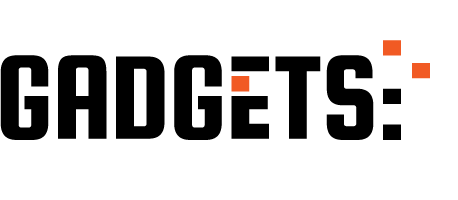

Hallo Leute,
auch wir sind seit einigen Tagen stolze Besitzer des Roborock S50. Grundsätzlich ein tolles Gerät. Unsere Frage jedoch dazu:
Wir möchten ihn auf mehreren Stockwerken nutzen. Wie bringe ich ihm bei mehrere Karten, also eine je Stockwerk, zu speichern? Er vermisst immer wieder neu. Wir denken er sollte je Stockwerk eine Karte haben bevor wir ihn auch wischen lassen.
Kann uns jemand helfen?
Herzlichen Dank vorab!
Danke für die deutsche Übersetzung, schön dass Ihr Euch die Arbeit gemacht habt.
Vielen Dank für die tolle Arbeit.
Bin zwar des englischen mächtig , aber in Deutsch ist es doch einfacher zu verstehen.
Hab alles sofort verstanden und umsetzen können .
Mit freundlichen Grüßen.
Danke für die Mühe, die Sie sich gemacht haben.
Der Roborock konnte in der App nicht hinzugefügt werden!!!
Meldung: Beim Scannen wurde kein Gerät gefunden.
Problem: Es musste in den App-Einstellungen der Standort freigegeben werden.
Keine Fehlermeldungen ( Rote Einschalt-Led blinkt ? )
Bedienung der App ??